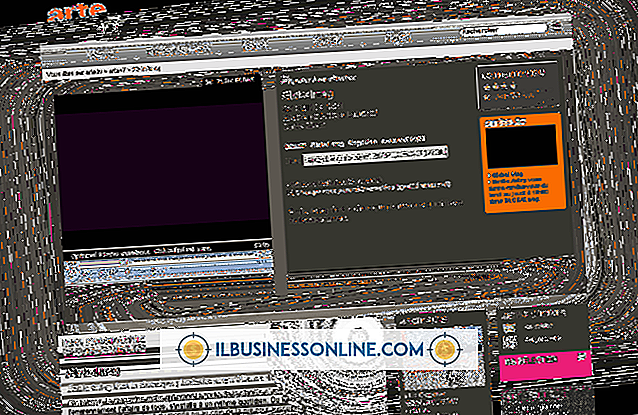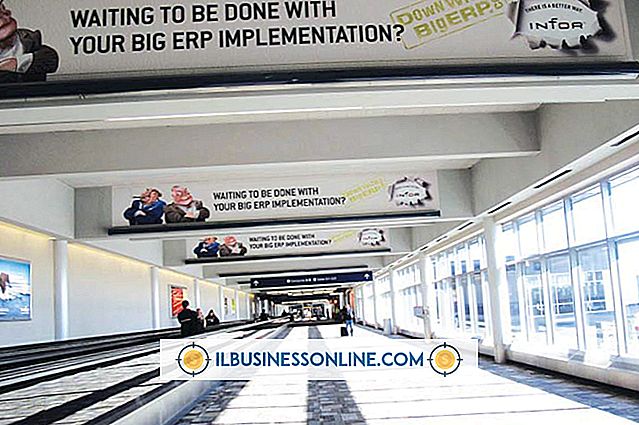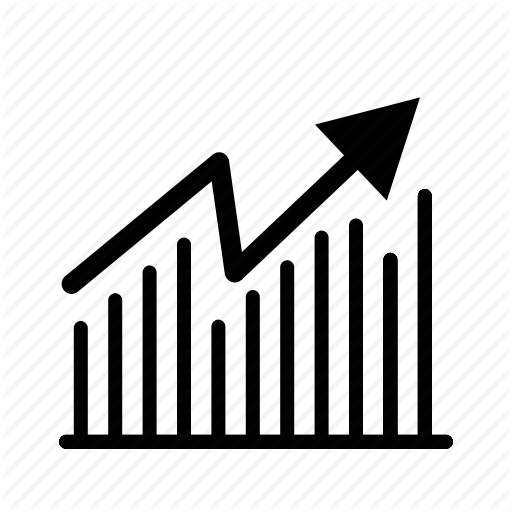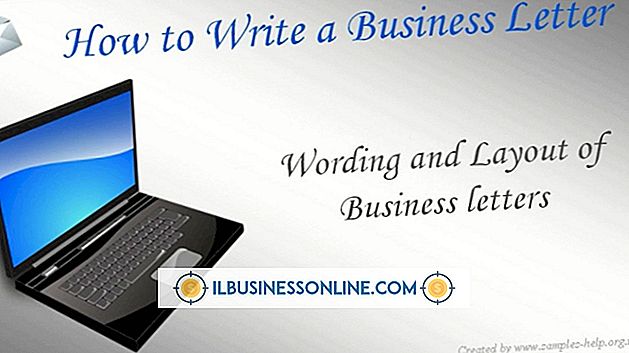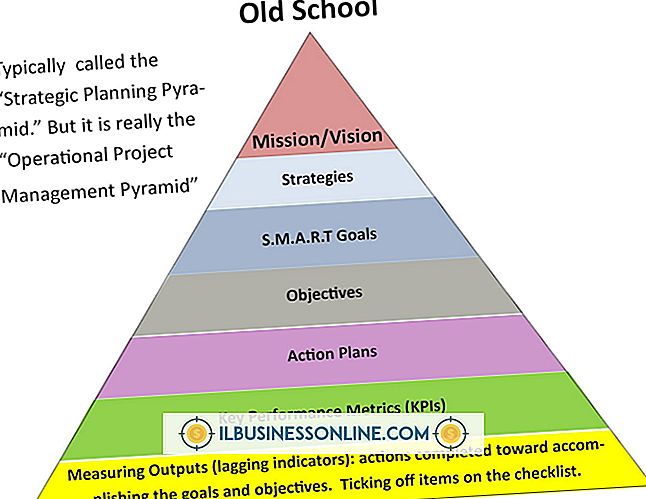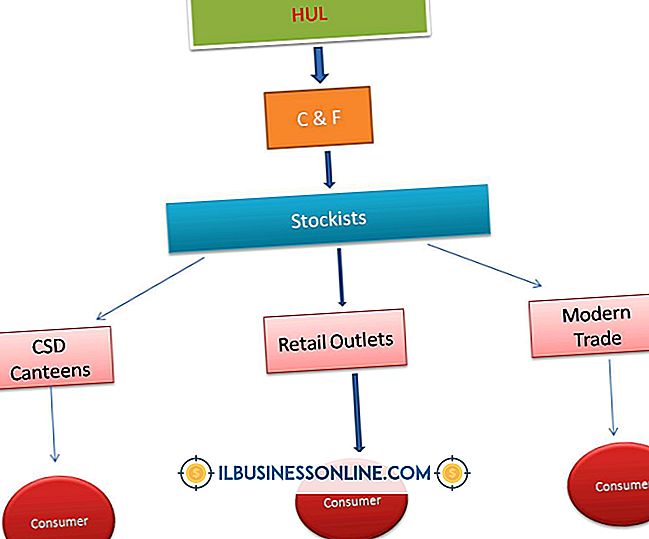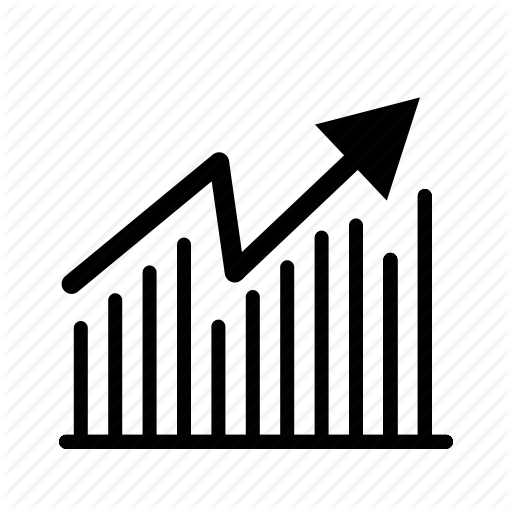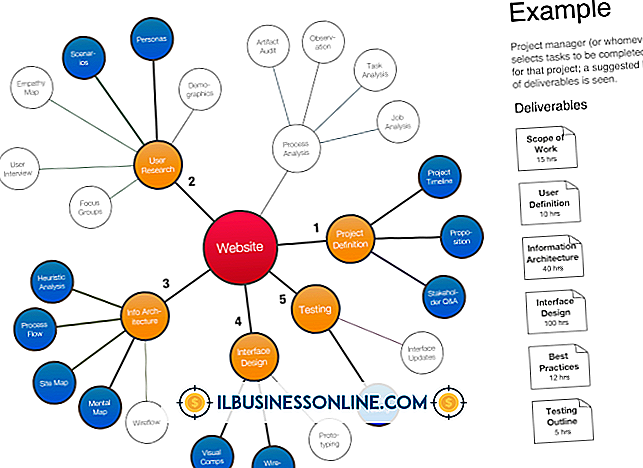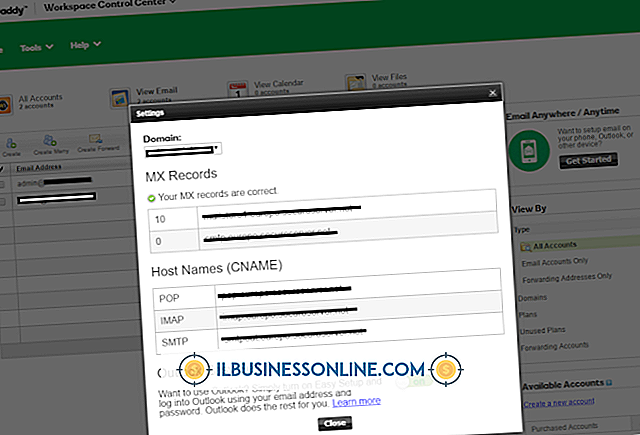วิธีการเชื่อมต่อจอภาพสองจอโดยใช้ IOGEAR

สวิตช์อุปกรณ์ต่อพ่วงวิดีโอของ Mouse Mouse หรือ KVMP ช่วยให้คุณแบ่งปันแป้นพิมพ์เมาส์จอภาพและอุปกรณ์อื่น ๆ แบบพลักแอนด์เพลย์ที่มีพีซีหลายเครื่อง สวิตช์ KVMP ช่วยให้ธุรกิจสามารถปรับปรุงอุปกรณ์คอมพิวเตอร์ หากพนักงานต้องการสลับไปมาระหว่างพีซีหลายเครื่องบ่อยครั้งอุปกรณ์ KVMP ช่วยให้พวกเขาทำได้อย่างง่ายดาย IOGEAR KVMPs บางตัวช่วยให้คุณเชื่อมต่อจอแสดงผลคู่กับสองเวิร์กสเตชันที่แตกต่างกันซึ่งมีประโยชน์อย่างมากหากคุณหรือพนักงานต้องการตรวจสอบหรือใช้แอพพลิเคชั่นหลายตัวในคราวเดียว
1
เชื่อมต่อสายเคเบิลวิดีโอเข้ากับซ็อกเก็ต "A" ที่ด้านหลังของสวิตช์ IOGEAR แล้วเสียบปลายอีกด้านเข้ากับจอภาพหลัก
2
เชื่อมต่อสายเคเบิลวิดีโอกับซ็อกเก็ต "1A" และ "1B" บนสวิตช์ IOGEAR จากนั้นเชื่อมต่อปลายอีกด้านเข้ากับการ์ดวิดีโอบนพีซีหลัก
3
เชื่อมต่อจอภาพสำรองกับซ็อกเก็ต "B" โดยปฏิบัติตามคำแนะนำของขั้นตอนที่ 1
4
เชื่อมต่อการ์ดวิดีโอบนคอมพิวเตอร์สำรองกับซ็อกเก็ต "2A" และ "2B" บนสวิตช์ IOGEAR โดยใช้คำแนะนำในขั้นตอนที่ 2
5
เสียบอะแดปเตอร์เพาเวอร์เข้ากับแจ็คไฟที่ด้านหลังของสวิตช์แล้วเชื่อมต่อปลายอีกด้านเข้ากับเต้าเสียบไฟ ยืนยันว่ามอนิเตอร์ทั้งหมดเชื่อมต่อกับแหล่งจ่ายไฟแล้ว
สิ่งที่จำเป็น
- สายเคเบิลวิดีโอ
เคล็ดลับ
- สวิตช์ IOGEAR บางตัวใช้ซ็อกเก็ตอินเตอร์เฟสวิดีโอดิจิทัลเพื่อเชื่อมต่อจอภาพสองจอในขณะที่สวิตช์อื่นใช้ซ็อกเก็ตอาร์เรย์กราฟิกวิดีโอ
- คอมพิวเตอร์ของคุณต้องรองรับการกำหนดค่าจอภาพสองจอเพื่อใช้สวิตช์ KVMP
- คอมพิวเตอร์ทั้งสองเครื่องไม่สามารถใช้จอภาพพร้อมกันได้ อย่างไรก็ตามสวิตช์ KVMP ช่วยให้คุณสามารถสลับการควบคุมการแสดงผลระหว่างพีซีสองเครื่อง